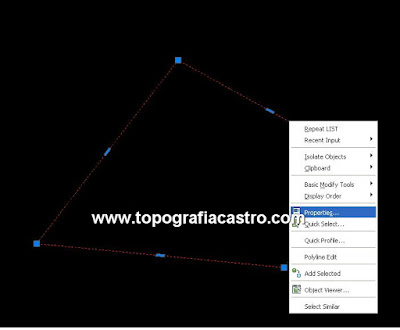Hoje aprendi mais um comando para utilização no Autocad.
Andamos sempre a aprender, não é verdade!!
O comando chama-se: CHSPACE
O que permite fazer este comando?
Com este comando é possível deslocar objetos do espaço do modelo para o espaço de composição e vice-versa, mantendo a aparência.
É de referi que este comando só funciona em Layouts.
Para transferir objetos do Model para o Layout, basta, dentro do viewport, selecionar os objetos.
Para transferir do Layout para o Model, o comando pede os objetos a selecionar e qual é a Viewport de referência.
Para versões anteriores à 2007, podemos encontrar este comando no Express Tools.
Um comando muito interessante, não?